Мир безграничных возможностей, доступных в компактном корпусе телевизора, представляет собой истинное воплощение прогресса. С каждым днем растет количество устройств, способных подключаться к Интернету, и телевизоры не стали исключением. Возможность наслаждаться потоковыми сервисами, видеохостингами и онлайн-кинотеатрами прямо на большом экране никого не оставляет равнодушным.
Однако, чтобы превратить ваш телевизор в полноценный мультимедийный центр, требуется некоторая настройка. Именно подключение к Wi-Fi роутеру является ключевым шагом, позволяющим вам наслаждаться любимыми фильмами, сериалами и видеороликами без лишних проводов.
Что же может быть проще, чем позволить своему телевизору вести беседу с роутером по воздуху? Надо отметить, что подключение к беспроводной сети является стандартным функционалом большинства современных телевизоров. Таким образом, вам не придется долго искать специальные адаптеры или проводное оборудование для установки соединения. Вам лишь потребуется немного времени и небольшое количество несложных шагов, и вы окунетесь во вселенную безграничных развлечений.
Как осуществить беспроводное подключение телевизора к домашней сети

Многие современные телевизоры предоставляют возможность подключения к Wi-Fi роутеру без применения проводов. Это удобно, так как не требует сложной проводной инсталляции и позволяет наслаждаться разнообразным контентом прямо на экране телевизора через Интернет.
Чтобы подключить телевизор к Wi-Fi роутеру, необходимо выполнить несколько простых шагов:
- Перейдите в меню настройки телевизора. Вы можете использовать пульт дистанционного управления, чтобы найти и открыть это меню.
- Найдите раздел сетевых настроек или подключения и выберите его.
- Внутри этого раздела, найдите опцию, связанную с Wi-Fi настройками или подключением. Обычно она называется "Wi-Fi" или "Беспроводное подключение".
- Убедитесь, что Wi-Fi модуль телевизора включен. Если нет, то активируйте его.
- После активации Wi-Fi модуля, телевизор начнет автоматически сканировать доступные Wi-Fi сети и отобразит их список на экране.
- Выберите свою домашнюю сеть из списка и введите пароль, если его требует ваш роутер.
- После ввода пароля, подождите некоторое время, пока телевизор установит соединение с вашей домашней сетью.
- Поздравляем! Теперь ваш телевизор подключен к Wi-Fi роутеру без использования проводов, и вы можете наслаждаться доступом к онлайн-сервисам и стриминговым платформам прямо на экране своего телевизора.
Помните, что точные шаги и опции в меню настройки могут отличаться в зависимости от модели вашего телевизора. Если у вас возникли сложности при подключении, рекомендуется обратиться к инструкции пользователя вашего конкретного устройства или поискать онлайн руководство для вашей модели телевизора.
Проверка совместимости устройства с беспроводной сетью
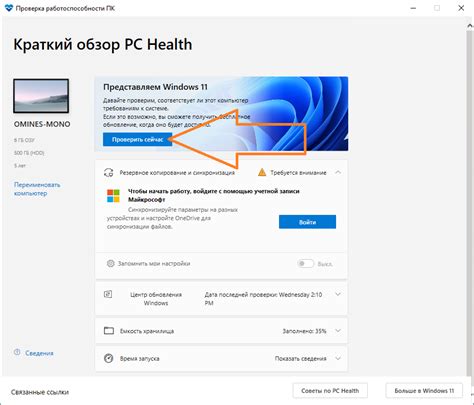
Прежде чем переходить к подключению вашего устройства к беспроводной сети, важно убедиться в его совместимости. Некоторые устройства поддерживают беспроводное соединение, но могут иметь ограничения по версиям или типам беспроводных сетей, с которыми они совместимы.
Перед началом процесса подключения рекомендуется ознакомиться с инструкцией к вашему устройству, где указаны поддерживаемые типы беспроводных сетей. Кроме того, многие производители предоставляют информацию о совместимости своего оборудования на своих веб-сайтах.
Если вы не можете найти информацию о совместимости вашего устройства с беспроводными сетями, можно обратиться в техническую поддержку производителя. Они смогут предоставить вам необходимую информацию и помочь вам определить, совместимо ли ваше устройство с Wi-Fi.
- Проверьте, поддерживает ли ваше устройство стандарт Wi-Fi, например, 802.11n или 802.11ac.
- Узнайте, какие типы шифрования Wi-Fi поддерживает ваше устройство, например, WEP, WPA или WPA2.
- Проверьте, поддерживает ли ваше устройство частотный диапазон вашего Wi-Fi роутера, например, 2,4 ГГц или 5 ГГц.
- Если у вас есть доступ к настройкам Wi-Fi роутера, убедитесь, что ваше устройство может подключиться к сети с использованием установленных настроек безопасности.
Проверка совместимости вашего устройства с Wi-Fi сетью перед началом подключения позволит избежать проблем и обеспечить стабильное и надежное соединение.
Настройка беспроводной сети для соединения ТВ с сетевым роутером

В этом разделе мы рассмотрим процесс конфигурации беспроводного соединения между вашим телевизором и роутером. Это позволит вам использовать все преимущества интернет-соединения прямо на вашем телевизоре. Следуя данным инструкциям, вы сможете без проблем настроить беспроводную сеть и наслаждаться контентом онлайн-сервисов на большом экране.
Шаг 1: Проверьте совместимость телевизора и роутера.
Перед настройкой беспроводного соединения убедитесь, что ваш телевизор и роутер поддерживают Wi-Fi. Найдите в меню настроек вашего телевизора пункт, отвечающий за беспроводное подключение, и проверьте, что Wi-Fi включено. Также убедитесь, что ваш роутер имеет встроенную Wi-Fi-трансмиссию и активна функция беспроводного подключения.
Шаг 2: Войдите в настройки роутера через веб-интерфейс.
Для настройки беспроводной сети вам необходимо получить доступ к веб-интерфейсу вашего роутера. Введите IP-адрес роутера в веб-браузере и нажмите клавишу Ввод. Этот адрес обычно указан на задней панели роутера или в документации. Затем введите имя пользователя и пароль для входа в панель управления роутером.
Шаг 3: Настройте беспроводную сеть.
В панели управления роутером найдите раздел, отвечающий за беспроводные подключения. Создайте уникальное имя сети (SSID) и установите надежный пароль для доступа к сети. Вы можете использовать комбинацию цифр, букв и специальных символов, чтобы обеспечить безопасность вашей сети.
Шаг 4: Сохраните настройки и подключите телевизор.
После завершения настройки беспроводной сети сохраните изменения и выйдите из панели управления роутером. На вашем телевизоре найдите пункт меню, отвечающий за Wi-Fi подключение и выберите новую сеть, созданную вами на роутере. Введите пароль, который вы установили в предыдущем шаге, и дождитесь, пока телевизор установит соединение с беспроводной сетью.
Следуя этим простым шагам, вы сможете без проводов настроить соединение между вашим телевизором и Wi-Fi роутером, что позволит вам наслаждаться интернет-контентом на большом экране.
Подключение телевизионного приемника к безпроводной сети через WPS

Можно использовать специальную функцию безопасной настройки Wi-Fi (WPS) для удобного и надежного подключения телевизора к беспроводной сети. Этот метод позволяет вам избежать ручной настройки сетевых параметров и обеспечить быстрое подключение в несколько простых шагов.
Процесс подключения телевизора к Wi-Fi через WPS начинается с активации функции WPS на вашем безпроводном роутере и подготовкой вашего телевизионного приемника для установки соединения. Затем вам потребуется найти и выбрать опцию WPS настройки на вашем телевизоре. После этого телевизор и роутер автоматически взаимодействуют друг с другом и устанавливают безопасное соединение Wi-Fi без необходимости вводить пароль или другие сетевые настройки.
Важно отметить, что не все телевизоры и роутеры поддерживают функцию WPS, поэтому перед началом процесса подключения необходимо убедиться, что ваше оборудование совместимо с данным методом. Если ваш телевизор или роутер не поддерживает WPS, вам придется использовать другие методы подключения, такие как ручная настройка Wi-Fi или использование дополнительного сетевого адаптера.
Настройки сети для удобного подключения телевизора к беспроводной сети

В этом разделе мы рассмотрим важные шаги, которые помогут вам настроить подключение вашего телевизора к Wi-Fi сети без использования проводов. Понимание и правильная настройка сетевых параметров позволит вашему телевизору без проблем подключиться к Интернету и получить доступ к различным онлайн-сервисам и контенту.
Первым шагом является поиск и выбор меню настроек вашего телевизора. В зависимости от модели и производителя, это меню может иметь разные названия, такие как "Настройки сети", "Сетевые параметры" или "Интернет". Обратите внимание на существование подобного меню в вашем телевизоре и перейдите в него.
Далее, найдите раздел, который отвечает за подключение к Wi-Fi сети. Этот раздел может называться "Беспроводная сеть", "Wi-Fi", "Сеть" или что-то подобное. Войдите в этот раздел, чтобы настроить параметры подключения.
Вам может потребоваться указать систему безопасности вашей беспроводной сети. Обычно это параметр с названием "Шифрование" или "Безопасность" и может иметь опции, такие как "WEP", "WPA" или "WPA2". Выберите правильную опцию, которая соответствует настройкам вашей Wi-Fi сети.
Затем вам понадобится ввести пароль вашей Wi-Fi сети. Этот пароль обычно называется "Сетевой ключ", "Пароль Wi-Fi" или что-то похожее. Убедитесь, что вы вводите пароль правильно, без ошибок.
После ввода пароля, сохраните изменения и выйдите из меню настроек. Теперь ваш телевизор должен успешно подключиться к Wi-Fi сети без использования проводов.
Проверка соединения и настройка доступа к сети Интернет

Этот раздел посвящен проверке работоспособности подключения вашего устройства к беспроводной сети и настройке доступа к Интернету. Здесь вы найдете инструкции по осуществлению этих действий без использования проводов или физического подключения к Wi-Fi роутеру.
Перед началом проверки и настройки подключения убедитесь, что ваше устройство находится в зоне действия Wi-Fi сигнала. Проверьте состояние вашего устройства, чтобы убедиться, что все сетевые настройки настроены правильно и устройство готово к подключению к Интернету.
| Шаг 1: | Откройте настройки Wi-Fi на вашем устройстве. Найдите раздел, который отвечает за беспроводные сети или подключения Wi-Fi. |
| Шаг 2: | В списке доступных сетей выберите название вашей Wi-Fi сети. Если название не отображается, возможно, необходимо обновить список или проверить настройки роутера. |
| Шаг 3: | Введите пароль или ключ безопасности, если таковые требуются. Обратите внимание на регистр символов при вводе пароля. |
| Шаг 4: | Дождитесь подтверждения успешного подключения к сети. Обычно это отображается значком соединения Wi-Fi или другим соответствующим индикатором. |
Если после выполнения всех указанных шагов ваше устройство все еще не может подключиться к Интернету, рекомендуется перезагрузить маршрутизатор и повторить процесс настройки. Если проблема сохраняется, обратитесь к провайдеру услуг Интернета или посмотрите дополнительные руководства по настройке вашего устройства.
Вопрос-ответ

Как подключить телевизор к Wi-Fi роутеру без проводов?
Для подключения телевизора к Wi-Fi роутеру без проводов необходимо выполнить несколько простых шагов. Сначала убедитесь, что ваш телевизор имеет встроенный Wi-Fi адаптер. Если нет, то вам понадобится внешний Wi-Fi адаптер. Затем включите Wi-Fi на телевизоре и найдите доступные Wi-Fi сети. Выберите свою домашнюю сеть из списка и введите пароль, если требуется. После подключения, ваш телевизор будет готов к использованию Wi-Fi.
Как узнать, есть ли у моего телевизора встроенный Wi-Fi адаптер?
Чтобы узнать, имеет ли ваш телевизор встроенный Wi-Fi адаптер, вам нужно обратиться к инструкции к телевизору или проверить настройки самого устройства. Если в инструкции указано, что телевизор поддерживает беспроводное подключение или Wi-Fi, то скорее всего у него есть встроенный Wi-Fi адаптер. Также вы можете проверить настройки телевизора, найти раздел сетевых настроек и посмотреть, есть ли там опция для включения Wi-Fi.
Что делать, если у моего телевизора нет встроенного Wi-Fi адаптера?
Если ваш телевизор не имеет встроенного Wi-Fi адаптера, вы можете приобрести внешний Wi-Fi адаптер. Внешний адаптер подключается к телевизору через порт USB или HDMI. После подключения внешнего адаптера, вам нужно будет выполнить те же шаги для подключения к Wi-Fi, что и при наличии встроенного адаптера.
Как найти доступные Wi-Fi сети на телевизоре?
Для того чтобы найти доступные Wi-Fi сети на телевизоре, вам нужно включить Wi-Fi на устройстве и перейти в настройки сети. В меню настроек сети вы найдете список доступных Wi-Fi сетей в вашей области. Выберите вашу домашнюю сеть из этого списка. Если у вас есть пароль для сети, вам будет предложено его ввести. После успешного подключения, ваш телевизор будет готов использовать Wi-Fi.



